
12 mejores software de diagrama de Gantt en 2025

Como una de las herramientas más populares para visualizar la información clave del proyecto, el diagrama de Gantt ha sido durante mucho tiempo un elemento básico en la gestión de proyectos. Sin embargo, la forma de hacer diagramas de Gantt ha cambiado drásticamente a lo largo de los años.
Antes dibujados en papel, los diagramas de Gantt han hecho una transición al reino en línea, con varias herramientas que ofrecen a los usuarios la oportunidad de hacer un diagrama de Gantt en tan sólo unos clics.
Deseoso de ver qué herramientas tienen las mejores características de Gantt, he probado personalmente las mejores plataformas de diagramas de Gantt que ofrecen un plan gratuito o una prueba gratuita.
Siga leyendo para obtener una visión completa de las mejores opciones de software de diagrama de Gantt y descubra cómo elegir la herramienta ideal para sus proyectos.
- Los 12 mejores software para diagramas de Gantt: Claves
- #1: Hive - lo mejor para la personalización de diagramas de Gantt
- #2: monday.com - lo mejor para planificar proyectos
- #3: Plaky - mejor software de diagramas de Gantt asequible.
- #4: ClickUp - mejor para la gestión de tareas
- #5: Asana - lo mejor para informes de proyectos
- #6: GanttPRO - mejor para novatos en Gantt
- #7: Smartsheet - lo mejor para los amantes de Excel
- #8: Teamhood - mejor para diagramas de Gantt básicos.
- #9: Instagantt - mejor creador de diagramas de Gantt en línea
- #10: TeamGantt - mejor para proyectos complejos
- #11: Notion - mejor software gratuito para diagramas de Gantt
- #12: Jira - lo mejor para la gestión ágil de proyectos
- ¿Qué es un diagrama de Gantt?
- Criterios para elegir un software de diagrama de Gantt
- ¿Qué software de diagrama de Gantt es mejor para usted?
- FAQ
Los 12 mejores software para diagramas de Gantt: Claves
| Software | Plan gratuito | Precios (a partir de) | Disponible para |
|---|---|---|---|
| HIVE | ✔️ | 5$/usuario/mes | web, macOS, Windows, iOS, Android |
| monday.com | ✔️ | 9 $/usuario/mes | web, macOS, Windows, iOS, Android |
| Plaky | ✔️ | 3,99 $/usuario/mes | web, iOS, Android |
| ClickUp | ✔️ | 7 $/miembro/mes | web, macOS, Windows, Linux, iOS, Android |
| Asana | ✔️ | 10,99 $/usuario/mes | web, macOS, Windows, iOS, Android |
| GanttPRO | ❌ | 7,99 $/usuario/mes | web, iOS, Android |
| Ficha descriptiva | ✔️ | 7 $/usuario/mes | web, macOS, Windows, iOS, Android |
| Teamhood | ✔️ | 9,50 $/usuario/mes | web |
| Instagantt | ❌ | 14 $/mes o 140 $/año | web |
| EquipoGantt | ✔️ | 49 $/gestor/mes | web, iOS, Android |
| Noción | ✔️ | 8 $/usuario/mes | web, macOS, Windows, iOS, Android |
| Jira | ✔️ | 8,15 $/usuario/mes | web, iOS, Android |
#1: Hive - lo mejor para la personalización de diagramas de Gantt
Hive permite a los usuarios crear diagramas de Gantt de aspecto moderno y codificados por colores que presentan dependencias entre tareas, hitos y la ruta crítica.
Las dependencias de tareas están excepcionalmente bien pensadas en Hive, como puedes:
- Elegir el tipo de dependencia que desea crear,
- Establezca las preferencias de programación automática, y
- Ajustar el tiempo de retraso.

En cuanto a la personalización, puede elegir qué columnas se muestran en la tabla de tareas Gantt. Un añadido interesante que no tienen muchas aplicaciones es la columna Estructura de desglose del trabajo, que asigna a cada tarea un identificador EDT.
También puedes configurar tu diagrama de Gantt filtrando las tareas del proyecto, así como crear instantáneas de referencia a lo largo del proyecto.
Cada tarea en Hive también viene con una tarjeta de tarea correspondiente, donde puedes organizar la información más pertinente sobre ella, como fechas de inicio y vencimiento, estado y similares.

Aún así, me resultaba molesto no poder ver cómodamente toda la tabla de tareas en Hive a menos que la expandiera por completo sobre el diagrama de Gantt.
Además, aunque el plan gratuito de Hive ofrece diagramas de Gantt, están limitados a 100 usos.
| Los pros del Panal | Contras de Hive |
|---|---|
| - Funciones básicas y avanzadas de Gantt - Altamente personalizable - Diagramas de Gantt disponibles con el plan gratuito | - Difícil ver tanto el diagrama de Gantt como la tabla de tareas en una pantalla - Vista de Gantt limitada a 100 usos en el plan gratuito. |
¿Qué hay de nuevo en Hive?
A finales de 2023, Hive añadió algunas nuevas mejoras, por ejemplo, la duplicación de páginas y un mejor soporte para el estilo de bloques de código markdown. Más recientemente, la plataforma introdujo un filtro de intervalo de fechas en la vista de pantalla completa y añadió una columna Bill Rates a Timesheets Export.
Disponible para: web, macOS, Windows, iOS, Android.
| Planes de Hive | Precios de Hive |
|---|---|
| Gratis | $0 |
| Inicio | 5 $/usuario/mes*. |
| Equipos | 12 $/usuario/mes |
| Empresa | POA |
*facturado anualmente
💡 Guugle Pro Tip
Hive es también una de las mejores herramientas de gestión de proyectos compatibles con Mac del mercado actual. Lea a continuación cómo se compara con otras aplicaciones compatibles con Mac:
- 10 mejores programas de gestión de proyectos para usuarios de Mac: Reviewed
#2: monday.com - lo mejor para planificar proyectos
El área del diagrama de Gantt en monday.com no es estrecha como en otras aplicaciones de esta lista, por lo que todos los elementos clave son claramente visibles de un vistazo.
La plataforma en sí también es fácil de navegar y configurar. Me gusta cómo puedo añadir detalles sobre mi proyecto en la tabla principal y luego generar una nueva vista Gantt para visualizarlos.
Monday.com también tiene funciones esenciales de Gantt, como hitos del proyecto y dependencias de tareas (+ distintos modos de programación de dependencias), líneas de base y la ruta crítica.

También se pueden personalizar los diagramas de Gantt de monday.com de varias maneras. Por ejemplo, los usuarios pueden agrupar, etiquetar y colorear las tareas según distintos criterios y elegir qué elementos aparecen en el diagrama de Gantt, u ocultar la leyenda de colores debajo del diagrama.
La vista Gantt de Monday.com también viene con una barra de búsqueda y la opción de filtrar las tareas por persona, grupo, nombre, etc.

Sin embargo, utilizar monday.com para los diagramas de Gantt puede resultar caro, ya que se necesita un plan Estándar como mínimo.
También puede ser necesario un pago adicional en el futuro si desea utilizar las 4 dependencias de tareas y el tiempo de retraso al crear sus diagramas de Gantt. Por lo tanto, si eso es un dealbreaker para usted, busque una alternativa más asequible monday.com.
| Los pros de monday.com | los contras demonday.com |
|---|---|
| - Funciones Gantt básicas y avanzadas - Interfaz de fácil navegación - Altamente personalizable | - Caro - Ciertas funciones podrían requerir pronto un pago adicional |
¿Qué hay de nuevo en monday.com?
En febrero de 2024, monday.com introdujo el nuevo activador de automatización de subítems, las menciones Doc y los pies de imagen Doc. Más recientemente, la plataforma salió con tablas y diseños Doc personalizados.
Disponible para: web, macOS, Windows, iOS, Android.
| Los planes de monday.com | precios demonday.com |
|---|---|
| Gratis | $0 |
| Básico | 9 $/plaza de usuario/mes*. |
| Estándar | 12 $/plaza de usuario/mes*. |
| Pro | 19 $/usuario/mes*. |
| Empresa | POA |
*facturación anual
💡 Consejo profesional de Guugle
Mira cómo monday.com se compara con otras herramientas populares de gestión de proyectos y tareas:
- Asana vs monday.com
- Wrike vs monday.com
- Trello vs monday.com
- ClickUp vs monday.com
#3: Plaky - mejor software de diagramas de Gantt asequible.
Uno de los puntos fuertes de Plaky es que puedes crear tablas de proyecto desde cero o utilizar una de las plantillas de gestión de proyectos prefabricadas de Plaky. El único requisito importante para generar una vista Gantt es que añadas un campo Fecha o un campo Cronograma a la tabla principal.
Como software de diagramas de Gantt, Plaky resulta ser bastante intuitivo de usar. Cuando lo introdujimos por primera vez en nuestras operaciones diarias, no tuve ningún problema para averiguar cómo ajustar las tareas para crear mi horario ideal.
Lo mejor es que no tengo que cambiar a la tabla principal para obtener más información sobre mis tareas. Puedo acceder a cada tarjeta haciendo clic en una tarea concreta de la tabla situada junto al diagrama de Gantt.

Además, la vista Gantt de Plaky es muy fácil de personalizar.
En la parte superior del gráfico, encontrarás el botón Autoajustar, que redimensiona automáticamente el área del diagrama de Gantt para que se ajuste mejor a la pantalla.
También puede personalizar el periodo de tiempo y el modo en que se agrupan, etiquetan y colorean las tareas. Además, si quieres, puedes incluso ocultar el indicador de tiempo actual y la leyenda de colores.
Ten en cuenta que la vista Gantt de Plaky ofrece las características básicas, con funcionalidades adicionales, como las dependencias de tareas, que llegarán en un futuro próximo.
A partir de ahora, Plaky también tiene 1 integración disponible, y eso es con Clockify, una herramienta de seguimiento de tiempo popular.
| Pros de Plaky | Contras de Plaky |
|---|---|
| - Interfaz intuitiva - Altamente personalizable - Asequible | - Funciones básicas de Gantt - 1 integración disponible |
¿Qué hay de nuevo en Plaky?
En diciembre de 2023, Plaky presentó su nueva terminología jerárquica que coincide con la utilizada en otras plataformas impulsadas por CAKE.com (Pumble y Clockify). Más recientemente, la plataforma introdujo los resúmenes Kanban, la exportación de actividades del tablero y la vista Gantt.
Disponible para: web, iOS, Android.
| Planes de Plaky | Precios de Plaky |
|---|---|
| Gratis para siempre | $0 |
| Pro | 3,99 $/usuario/mes*. |
| Empresa | 8,99 $/usuario/mes*. |
*facturado anualmente
#4: ClickUp - mejor para la gestión de tareas
Los diagramas de Gantt de ClickUp son fáciles de leer y muy coloridos, al igual que toda la interfaz de ClickUp.
La plataforma ofrece funciones esenciales de Gantt, ya que las tareas pueden interrelacionarse con dependencias y convertirse en hitos;
Aparte de extender y arrastrar las barras a través de la línea de tiempo, también puede ir a la pestaña Personalizar y:
- Elegir cómo se colorearán las tareas (prioridad, estado o lista),
- Elija si desea mostrar la ruta crítica y el tiempo de holgura en el gráfico, y
- Permitir que las dependencias se reprogramen cada vez que se arrastren las tareas.

ClickUp también permite convertir las tareas en listas y subtareas. Me gusta especialmente que se pueda ahorrar tiempo creando plantillas de tareas y utilizándolas una y otra vez en todo el diagrama de Gantt.
Al hacer clic en cualquiera de las tareas de la lista o del diagrama de Gantt, aparece la ficha de tarea, que contiene información clave sobre la tarea, como el estado y las subtareas.

Lamentablemente, el plan gratuito de ClickUp sólo ofrece 60 usos del diagrama de Gantt, por lo que en algún momento tendrá que contratar un plan de pago.
La herramienta en sí también puede resultar complicada de manejar debido al gran número de funciones que incluye. Si superar esa curva de aprendizaje te supone un problema, busca una alternativa ClickUp fácil de usar.
| Los pros de ClickUp | Contras de ClickUp |
|---|---|
| - Funciones básicas y avanzadas de Gantt - Funcionalidades avanzadas de gestión de tareas - Diagramas de Gantt disponibles con el plan gratuito | - Vista de Gantt limitada a 60 usos en el plan gratuito - Ligera curva de aprendizaje |
¿Qué hay de nuevo en ClickUp?
En febrero de 2024, ClickUp añadió la ordenación de la bandeja de entrada y nuevas acciones rápidas, una renovada aplicación móvil Búsqueda universal y Hojas de horas. Más recientemente, la plataforma introdujo actualizaciones en tiempo real de la barra lateral, una mayor integración con GitHub y el nuevo importador Notion.
Disponible para: web, macOS, Windows, Linux, iOS, Android.
| Los planes de ClickUp | Precios de ClickUp |
|---|---|
| Gratis para siempre | $0 |
| Ilimitado | 7 $/miembro/mes*. |
| Empresas | 12 $/miembro/mes*. |
| Empresa | POA |
*facturado anualmente
💡 Consejo profesional de ClickUp
ClickUp ocupa un lugar destacado en nuestro resumen de las mejores apps de planificación diaria a tener en cuenta en 2025. Consulta el ranking completo a continuación:
- 18 mejores apps de planificación diaria para una mayor productividad
#5: Asana - lo mejor para informes de proyectos
En Asana, obtienes casi todas las características que necesitas para hacer poderosos diagramas de Gantt, incluyendo:
- Hitos del proyecto,
- Las dependencias de las tareas,
- El camino crítico,
- Autoprogramación de tareas y
- Líneas de base;
La tabla de tareas en la vista Gantt de Asana agrupa las tareas según su estado, y puedes expandir y contraer cada sección para ver u ocultar las tareas en la línea de tiempo.
Al hacer clic en cada barra de tarea también aparece la tarjeta de tarea, donde puedes agregar detalles de la tarea, actualizaciones y más.

Una de las mejores características de Asana es su interfaz. Es fácil crear y administrar el cronograma y el flujo de trabajo ideales arrastrando y soltando tareas en la línea de tiempo;
Sin embargo, para mejorar el seguimiento del proyecto, recomiendo combinar la vista Gantt de Asana con sus informes.
En Informes, puedes personalizar los paneles de control de tu proyecto y generar diferentes gráficos para obtener una visión de tu progreso, la salud del trabajo y los recursos.
Junto con la vista de Gantt, esta función convierte a Asana en una herramienta de seguimiento de proyectos fiable que te garantizará el seguimiento de todas tus tareas.

Sin embargo, me pareció molesto que los diagramas de Gantt de Asana no muestren los nombres de las tareas o las personas asignadas junto a las barras de tareas, por lo que tienes que seguir mirando la tabla de tareas para leer el gráfico correctamente.
Dado que Asana también está en el lado más caro - y sus diagramas de Gantt vienen con planes pagados solamente - las organizaciones más grandes pueden querer buscar alternativas más baratas de Asana.
| Los pros de Asana | Contras de Asana |
|---|---|
| - Funciones Gantt básicas y avanzadas - Interfaz de fácil navegación - Magníficas funciones de informes | - Los diagramas de Gantt son un poco difíciles de leer - Caro |
¿Qué hay de nuevo en Asana?
En febrero de 2024, Asana introdujo planes de capacidad, nuevos procesos de incorporación de usuarios a medida y un nuevo creador de reglas en paquetes, plantillas y flujo de trabajo. Más recientemente, la plataforma agregó un nuevo campo personalizado (ID) y salió con Smart digests (resúmenes de actividades de proyectos).
Disponible para: web, macOS, Windows, iOS, Android.
| Planes de Asana | Precios de Asana |
|---|---|
| Personal | $0 |
| Inicio | 10,99 $/usuario/mes*. |
| Avanzado | 24,99 $/usuario/mes*. |
| Empresa | POA |
| Empresa | POA |
*facturación anual
💡 Consejo profesional de Guugle
¿Cómo se comparan los precios y las funciones de Asana con los de otras aplicaciones similares del mercado actual? Descúbrelo en nuestras comparaciones en profundidad a continuación:
- Trello vs Asana
- Notion vs Asana
- ClickUp vs Asana
- Asana vs Jira
- Wrike vs Asana
#6: GanttPRO - mejor para novatos en Gantt
Creo que GanttPRO es una gran opción para los principiantes de Gantt, ya que primero te presenta una encuesta para determinar cuáles son las necesidades de tu proyecto y luego te guía a través del proceso de hacer un diagrama de Gantt.
Además, la vista del diagrama de GanttPRO está bien pensada y es fácil de navegar;
La tabla de tareas se puede personalizar con varios campos, como fechas de inicio y fin, columna de progreso, registros de tiempo, etc. Haciendo doble clic en cada tarea aparece su correspondiente ficha de tarea, donde puede añadir detalles adicionales sobre ella.

Como era de esperar, GanttPRO tiene características esenciales de Gantt, incluyendo:
- Dependencias de tareas,
- Ajustes de tiempo de espera y retraso,
- Hitos,
- Auto-programación,
- Camino crítico y
- Línea de base.
Cuando se trata de personalizar sus gráficos en GanttPRO, puede elegir qué período de tiempo desea que muestre el gráfico e incluso establecer una semana laboral por defecto.
Mejor aún, puede elegir los elementos exactos de Gantt que desea mostrar en sus gráficos, por ejemplo, el marcador de hoy, los días libres y los avatares del propietario de la tarea.

Aun así, al igual que Hive, GanttPRO también dificulta la visualización de todo el gráfico y la tabla de tareas en una sola pantalla.
La plataforma tampoco ofrece un plan gratuito, por lo que hay que pagar por el plan Básico al menos para utilizar sus diagramas de Gantt.
| Pros de GanttPRO | Contras de GanttPRO |
|---|---|
| - Funciones básicas y avanzadas de Gantt - Gráficos de Gantt personalizables y fáciles de navegar - Guía de la app. | - Dificultad para ver tanto el diagrama de Gantt como la tabla de tareas en una pantalla - No hay plan gratuito |
¿Qué hay de nuevo en GanttPRO?
A finales del año pasado, GanttPRO presentó un centro de comunicaciones rediseñado. Más recientemente, la plataforma renovó la configuración de transferencia de plantillas de proyectos e introdujo la conversión de recursos virtuales.
Disponible para: web, iOS, Android.
| Planes de GanttPRO | Precios de GanttPRO |
|---|---|
| Básico | 7,99 $/usuario/mes*. |
| Pro | 12,99 $/usuario/mes*. |
| Empresas | 19,99 $/usuario/mes*. |
| Empresa | POA |
*facturación anual para más de 5 usuarios
#7: Smartsheet - lo mejor para los amantes de Excel
Como se especializa en diagramas de Gantt, Smartsheet viene con características esenciales y avanzadas de Gantt, incluyendo:
- Dependencias de tareas,
- Ruta crítica,
- Líneas de base,
- Asignación de tareas y asignación de recursos,
- Seguimiento del progreso,
- Hitos, etc.
Además de añadir dependencias, también puede elegir el tipo de relación que comparten las tareas y añadir desfases.

En general, me gusta lo visualmente atractivo que es Smartsheet y el hecho de que es bastante fácil de navegar una vez que superas la curva de aprendizaje.
Además, puede personalizar los diagramas de Gantt de acuerdo a sus necesidades por:
- Arrastrar las tareas para crear un mejor flujo de trabajo del proyecto,
- Codificación por colores de sus tareas, y
- Dar formato a todo el tablón de proyectos como si fuera una hoja de cálculo de Excel.

Dicho esto, Smartsheet puede resultar demasiado anticuada y no tan intuitiva como otras aplicaciones de diagramas de Gantt disponibles en la actualidad;
Además, es costoso de usar si usted tiene más de 10+ miembros del equipo, ya que sólo el plan más caro permite un número ilimitado de editores.
| Pros de Smartsheet | Contras de la hoja de cálculo |
|---|---|
| - Funciones básicas y avanzadas de Gantt - Personalizable - Interfaz tabular similar a Excel | - Ligera curva de aprendizaje - Caro para equipos grandes |
¿Qué hay de nuevo en Smartsheet?
En febrero de 2024, Smartsheet introdujo nuevas herramientas impulsadas por IA que se integran directamente con los datos de la hoja y la configuración SAML a nivel de dominio. Más recientemente, la plataforma presentó el filtro de columna de fecha Vista dinámica, renovó la página de inicio del Centro de administración de Smartsheet e introdujo 2 nuevas funciones de seguimiento de la carga de trabajo: Mapa de calor de la carga de trabajo y Calendario de la carga de trabajo.
Disponible para: web, macOS, Windows, iOS, Android.
| Los planes de Smartsheet | Precios de la hoja de cálculo |
|---|---|
| Gratis | $0 |
| Pro | 7 $/usuario/mes*. |
| Empresas | 25 $/usuario/mes*. |
| Empresa | POA |
*facturado anualmente
💡 Guugle Pro Tip
Si está buscando el mejor software de diagrama de Gantt de construcción, Smartsheet podría ser una opción superior para usted. Vea cómo se compara con otras herramientas de programación de construcción a continuación:
#8: Teamhood - mejor para diagramas de Gantt básicos.
Uno de los aspectos más atractivos de Teamhood es la sencillez de la plataforma.
La interfaz de la herramienta es impresionantemente fácil de navegar, y el área del diagrama de Gantt no está desordenada en absoluto;
Me di cuenta de que no había tantas opciones en cuanto a la elección de los datos que muestra el diagrama de Gantt. Pero todavía se puede codificar por colores, por lo que es más fácil de entender.

Aunque la herramienta no tiene funcionalidad de ruta crítica, puede establecer dependencias de tareas, hitos y líneas de base.
En cuanto a la gestión de tareas, las tarjetas de tareas de Teamhood son bastante detalladas, ya que puede añadir todo tipo de información sobre sus tareas, incluido el progreso de las mismas y las estimaciones de tiempo y presupuesto.
Además, Teamhood cuenta con útiles funciones de colaboración en equipo, por ejemplo, comentarios en las tarjetas de tareas y archivos adjuntos.

Sin embargo, Teamhood me pareció un poco lenta y con errores; me costó volver a iniciar sesión después de probar la aplicación, pero podría tratarse de un fallo temporal.
Teamhood también es una opción cara para los equipos, ya que su cuenta Premium parece tener la mejor gama de funciones tanto de Gantt como de gestión de proyectos.
| Los pros del compañerismo | Contras de Teamhood |
|---|---|
| - Funciones esenciales de Gantt - Interfaz fácil de navegar - Magníficas funciones de gestión de tareas y colaboración en equipo | - Un poco buggy - Caro para los equipos |
¿Qué hay de nuevo en Teamhood?
A partir de febrero de 2024, los usuarios de Teamhood pueden encontrar fácilmente sus vistas visitadas recientemente en la página de inicio y ver los títulos de los elementos de dependencia en las tarjetas Kanban. Más recientemente, Teamhood salió con mejoras en los subestados Kanban y actualizó su experiencia de edición de tableros Kanban.
Disponible para: web
| Planes de Teamhood | Precios de Teamhood |
|---|---|
| Gratis | $0 |
| Profesional | 9,50 $/usuario/mes*. |
| Premium | 15 $/usuario/mes*. |
| Ultimate | 19 $/usuario/mes*. |
| Empresa | POA |
*facturado anualmente
#9: Instagantt - mejor creador de diagramas de Gantt en línea
Instagantt viene con características clave de Gantt para crear diagramas de Gantt detallados, incluyendo:
- Dependencias de tareas,
- Hitos,
- ruta crítica, y
- Líneas de base.
Sin embargo, en mi opinión, la interfaz de Instagantt es su mayor ventaja. Es increíblemente intuitivo de usar y muy fácil de navegar.
Todos los ajustes se pueden encontrar fácilmente en la cinta encima del gráfico, y se obtiene un acceso rápido a sus otros proyectos, Workbook, y el centro de aprendizaje en la barra lateral izquierda.
Instagantt también tiene algunas funcionalidades adicionales que no he encontrado en la mayoría de otras aplicaciones, como la posibilidad de bloquear las fechas de las tareas y deshacer cualquier error.

Personalizar el gráfico también es bastante fácil;
Por ejemplo, puede reorganizar las tareas en orden cronológico en la tabla de tareas, y luego extender o acortar las barras de tareas para personalizar su horario.
Las tareas también pueden codificarse por colores en función de su estado o puede elegir cualquiera de los otros colores que ofrece la plataforma;
Para una mejor comprensión visual del proyecto, también puede indicar los porcentajes de progreso de todas las tareas.

Desafortunadamente, Instagantt no está disponible para iOS o Android, lo que lo hace menos que ideal para usar sobre la marcha;
Además, puede resultar demasiado caro para la mayoría de equipos de proyecto, ya que el plan Equipo sólo puede ser utilizado por 3 colaboradores. Si quisieras más, tendrías que pagar 10 $/mes por colaborador adicional;
| Los pros de Instagantt | Contras de Instagantt |
|---|---|
| - Funciones básicas y avanzadas de Gantt - Interfaz intuitiva - Personalizable | - Sin aplicaciones para iOS o Android - Caro |
¿Qué hay de nuevo en Instagantt?
Más recientemente, Instagantt introdujo nuevas alertas de comentarios y una nueva bandeja de entrada de comentarios, una nueva vista (Tabla), nuevas opciones de dependencia de tareas, un nuevo campo personalizado (Casillas de verificación) y opciones actualizadas de visibilidad de campos personalizados.
Disponible para: web
| Planes de Instagantt | Precios de Instagantt |
|---|---|
| Individual | 14 $/mes o 140 $/año |
| Equipo | 30 $/mes o 300 $/año |
#10: TeamGantt - mejor para proyectos complejos
Como alguien que prefiere hacer todo en una sola pantalla, me encanta que puedo ver todo el proyecto en una sola pantalla en TeamGantt.
La interfaz de usuario es visualmente atractiva también, y en cuanto a la curva de aprendizaje va, no hay uno, sobre todo porque se puede utilizar una de las muchas plantillas de diagrama de Gantt disponibles.
Hay botones independientes para crear una nueva tarea, hito o grupo de tareas, por lo que añadir nuevos elementos a su gráfico es fácil. También puede convertir una tarea existente en un subgrupo o hito.
Cada tarea en TeamGantt viene con una tarjeta de tarea detallada también, donde se puede añadir más información sobre ella, adjuntar archivos, anclar notas, etc.

Aunque puede configurar líneas de base del proyecto y dependencias de tareas, TeamGantt carece de la funcionalidad de ruta crítica.
Dicho esto, la facilidad de uso general y la navegación fluida de TeamGantt me encantan. Además, puedes hacer diagramas de Gantt codificados por colores, así como vigilar de cerca cualquier cambio en los registros del historial de tareas y proyectos.

Una gran desventaja es que si quieres planificar más de 1 proyecto en TeamGantt, tienes que contratar un plan de pago.
Es más, TeamGantt no tiene aplicaciones con todas las funciones, sino aplicaciones complementarias lite que ni siquiera tienen vista Gantt.
| Las ventajas de TeamGantt | Contras de TeamGantt |
|---|---|
| - Características esenciales de Gantt - Interfaz de usuario visualmente atractiva - Fácil de usar. | - Sin aplicaciones completas (sólo versión lite) - Caro |
¿Qué hay de nuevo en TeamGantt?
Una de las incorporaciones más recientes al repertorio de TeamGantt es el gráfico RACI integrado en la herramienta, un tipo de diagrama utilizado en PM que clasifica las funciones del equipo en Responsable, Contable, Consultado e Informado;
Disponible para: web, iOS, Android
| Planes de TeamGantt | Precios de TeamGantt |
|---|---|
| Gratis | $0 |
| Pro | 49 $/mes/gestor*. |
| Todo ilimitado | POA |
*facturado anualmente
#11: Notion - mejor software gratuito para diagramas de Gantt
La vista de línea de tiempo de Notion está disponible en todos sus planes, por lo que es la mejor opción si buscas una herramienta de diagrama de Gantt gratuita.
También es bastante flexible, ya que te permite arrastrar las tareas para crear tu horario ideal y ampliar o reducir las barras de tareas para determinar la duración adecuada de las mismas.

En cuanto a la personalización, la vista de línea de tiempo de Notion no es demasiado impresionante, pero hay algunas cosas que puedes hacer para adaptar el gráfico a tus necesidades, por ejemplo
- Filtrar, ordenar y agrupar tareas según diferentes criterios,
- Añadir automatizaciones,
- Añadir subtareas,
- Elegir qué propiedades deben mostrarse en el gráfico, etc.
Aunque no hay hitos ni líneas de base, puedes establecer dependencias de tareas en Notion, así como configurar tus preferencias de reprogramación automática de dependencias;

Sin embargo, a diferencia de algunas alternativas Notion más vibrantes, el esquema de colores de Notion es bastante soso y no funciona bien para crear diagramas de Gantt codificados por colores.
También siento que la vista de línea de tiempo se desordena rápidamente si desea mostrar más de 2 propiedades junto a las barras de tareas.
| Pros de Notion | Contras de Notion |
|---|---|
| - Funciones esenciales de Gantt - Funcionalidades excepcionales de gestión de tareas -Vista cronológica disponible con el plan gratuito | - Esquema de color soso - Gráficos de Gantt desordenados |
¿Qué hay de nuevo en Notion?
A principios de 2024, Notion lanzó Notion Calendar. Más recientemente, la plataforma introdujo una nueva vista (Mis tareas), una nueva propiedad de base de datos (botones de base de datos) y un nuevo importador de monday.com.
Disponible para: web, macOS, Windows, iOS, Android.
| Planes de Notion | Precios de Notion |
|---|---|
| Gratis | $0 |
| Más | 8 $/usuario/mes*. |
| Empresas | 15 $/usuario/mes*. |
| Empresa | POA |
*facturado anualmente
💡 Consejo profesional de Guugle
Te preguntas cómo se compara Notion con otras apps populares para tomar notas como Obsidian y Evernote? Descúbrelo en la siguiente comparativa:
- Obsidian vs Notion
- Notion vs Evernote
#12: Jira - lo mejor para la gestión ágil de proyectos
Como Kanban es uno de los tableros preferidos de los equipos ágiles a los que Jira atiende, me resultó más fácil hacer mi proyecto en el tablero Kanban y luego retocarlo en la vista Línea de tiempo.
En la vista de línea de tiempo de Jira, las barras de tareas toman el color del estado de la tarea. Al igual que en la mayoría de las otras aplicaciones de esta lista, puedes expandir o acortar las barras de tareas, así como arrastrarlas a través de la línea de tiempo.

El aspecto general de la vista de la línea de tiempo de Jira es algo rudimentario. Sin embargo, puede configurar las dependencias de tareas - las opciones clave son "bloques" y "bloqueado por".
Una gran ventaja es que incluso en su plan gratuito, Jira tiene una gran vista Resumen que se puede utilizar en tándem con la vista Línea de tiempo para darle una mejor visión de su proyecto.
También puede cambiar a otra vista, como Tablero o Lista, para obtener una nueva perspectiva.

Aun así, la pronunciada curva de aprendizaje es razón suficiente para buscar alternativas Jira más fáciles de usar;
También encontré la interfaz de Jira un poco sosa y no me encantó el hecho de que apenas pudiera personalizar mi diagrama de Gantt.
| Pros de Jira | Contras de Jira |
|---|---|
| - Funciones esenciales de Gantt - Vista de cronología disponible con el plan gratuito - Excelente vista de resumen | - Curva de aprendizaje pronunciada - Interfaz sosa y casi ninguna opción de personalización de Gantt |
¿Qué hay de nuevo en Jira?
Tras las actualizaciones más recientes de 2024, los usuarios de Jira ahora pueden actualizar las descripciones de varias incidencias al mismo tiempo y añadir observadores mientras crean incidencias, así como archivar incidencias y notificar a sus equipos con Jira Automation.
Disponible para: web, iOS, Android.
| Planes de Jira | Precios de Jira |
|---|---|
| Gratis | $0 |
| Estándar | 8,15 $/usuario/mes*. |
| Premium | 16 $/usuario/mes*. |
| Empresa | POA |
*facturado mensualmente
💡 Consejo Pro Ágil
Aprende más sobre la gestión ágil de proyectos, sus principios y pros y contras en la siguiente guía:
- ¿Qué es la gestión ágil de proyectos?
¿Qué es un diagrama de Gantt?
Un Gráfico de Gantt es una representación gráfica del calendario y las actividades del proyecto.
Lo más habitual es utilizar los diagramas de Gantt para planificar, programar y supervisar proyectos y sus correspondientes tareas;
Ampliamente utilizado por los profesionales de la gestión de proyectos, el diagrama de Gantt también nos ayuda a visualizar el progreso de un proyecto contra el tiempo y detectar posibles cuellos de botella que podrían poner en peligro nuestros proyectos.
💡 Guugle Pro Tip
Los diagramas de Gantt son algunas de las herramientas más utilizadas en la gestión de proyectos - echa un vistazo a otras populares en el post de abajo:
- 10 técnicas esenciales de gestión de proyectos para usar en 2024
Criterios para elegir un software de diagrama de Gantt
Para garantizar la imparcialidad y ayudarle a tomar una decisión informada, nos basamos en los siguientes criterios para elegir las mejores herramientas de diagramas de Gantt para nuestra lista:
- Funcionalidades comunes de Gantt,
- Funciones útiles adicionales,
- Experiencia general del usuario, y
- Relación calidad-precio.
Basándonos en estos criterios, buscamos las siguientes características en las aplicaciones mencionadas.
| Criterio | Características |
|---|---|
| Funcionalidades comunes de Gantt | - Asignación y programación de tareas, - Seguimiento del progreso, - Asignación de recursos, - Visualización de la línea de tiempo, - Dependencias de tareas, y - Hitos del proyecto. |
| Otras funciones útiles | - Ruta crítica, - Programación automática, - Colaboración en tiempo real (por ejemplo, comentarios, menciones, actualizaciones de tareas, etc.), - Múltiples vistas del tablón de proyectos, - Notificaciones, - Exportación, - Gestión de riesgos y funciones de informes, - Integraciones con otras herramientas, y - Opciones de despliegue adicionales (aplicaciones móviles y de escritorio). |
| Experiencia general del usuario | - Diseño de software intuitivo, fácil de configurar y con capacidad de respuesta, - Excelente navegación y claridad visual, - Facilidad de uso general y - Capacidad de personalización. |
| Relación calidad-precio | - ¿Se corresponde el precio con el valor de la plataforma? - ¿Tiene la plataforma un plan gratuito o una versión de prueba? |
¿Qué software de diagrama de Gantt es mejor para usted?
Para elegir el software de diagrama de Gantt adecuado, debes tener en cuenta no solo las necesidades de tu proyecto, sino también tus preferencias de aplicación.
Así, sobre la base de los criterios expuestos anteriormente, le recomendamos que vaya para:
- ClickUp o monday.com si quieres crear elaborados diagramas de Gantt y disfrutar de amplias funciones de gestión de proyectos y tareas,
- Notion si no quieres comprometerte con un plan de pago,
- Plaky si quieres la mejor relación calidad-precio que puede ofrecer una herramienta de diagramas de Gantt de pago,
- Jira si trabajas principalmente en tableros Kanban y necesitas un creador de diagramas de Gantt sin florituras,
- Hive si quieres crear diagramas de Gantt muy personalizados para todos tus proyectos,
- Smartsheet si quieres una alternativa a Excel para un seguimiento eficiente de los proyectos,
- Asana si necesitas generar con frecuencia informes basados en el progreso de tu proyecto,
- TeamGantt si necesitas crear diagramas de Gantt complejos y multiproyecto,
- Instagantt si buscas una herramienta basada en web,
- Teamhood si necesita una herramienta profesional pero sencilla de utilizar, y
- GanttPRO si eres principiante en Gantt pero necesitas aprender rápido.
FAQ
¿Cómo se utiliza un diagrama de Gantt?
Leer un diagrama de Gantt es fácil cuando se sabe que:
- El eje vertical contiene una lista de tareas,
- El eje horizontal muestra la línea de tiempo, y
- Las barras horizontales representan las diferentes duraciones de las tareas.
En general, los gestores de proyectos utilizan los diagramas de Gantt para planificar, programar y hacer un seguimiento de sus proyectos y de su rendimiento.
Una vez que tenga su diagrama de Gantt, también puede utilizarlo para:
- Identificar la ruta crítica del proyecto,
- Analizar y ajustar el flujo de trabajo del proyecto,
- Mitigar los riesgos del proyecto y los posibles retrasos,
- Asignar recursos del proyecto,
- Gestione la carga de trabajo de los miembros de su equipo,
- Supervisar el progreso del proyecto hasta el final, y
- Comunicar el rendimiento a los interesados en el proyecto.
💡 Consejo profesional de Guugle.
Los diagramas de Gantt suelen ser más adecuados para proyectos con planes fijos, por lo que son compatibles con la metodología de gestión de proyectos Waterfall. Obtenga más información sobre Waterfall en la siguiente guía:
- ¿Qué es la gestión de proyectos en cascada?
¿Cuáles son las ventajas de un diagrama de Gantt?
Algunas de las principales ventajas de utilizar un diagrama de Gantt son que contribuye a:
- Planificación y programación de proyectos más sencillas,
- Mejor visualización de los datos del proyecto,
- Mejor seguimiento del progreso y de los cuellos de botella,
- Mayor precisión del calendario,
- Gestión más eficaz del tiempo y fechas límite y expectativas realistas del proyecto,
- Mejor gestión y asignación de recursos,
- Mayor productividad, eficacia y comunicación del equipo de proyecto,
- Mejor y más rápida toma de decisiones, y
- Un mayor sentido de transparencia y responsabilidad para las partes interesadas del proyecto.
¿Cuáles son las desventajas de un diagrama de Gantt?
Algunas de las principales desventajas de utilizar un diagrama de Gantt son que:
- Es casi imposible crearlo y actualizarlo sin un software fiable de diagramas de Gantt,
- Puede resultar recargado y, por tanto, difícil de leer cuando representa proyectos complejos,
- No proporciona información detallada sobre las actividades del proyecto y su complejidad,
- No muestra la cantidad de trabajo necesaria para completar cada tarea,
- Su elaboración y gestión puede llevar mucho tiempo.
- Sólo es tan preciso como los datos utilizados para hacerlo.
¿Google dispone de un programa de diagramas de Gantt?
Google no dispone de un programa propio de diagramas de Gantt integrado. Sin embargo, es posible crear un Gráfico de Gantt funcional en Google Sheets utilizando un gráfico de barras apiladas y algunas fórmulas clave.
El método de barras apiladas también funciona si quieres crear un diagrama de Gantt en Excel.
¿Existe un diagrama de Gantt de Microsoft?
Sí, Microsoft tiene su propio software de gestión de proyectos llamado Microsoft Project que viene con una vista de línea de tiempo (Gantt). Por lo tanto, puede crear un diagrama de Gantt funcional en MS que muestre las tareas de su proyecto, los hitos, las dependencias de las tareas y la ruta crítica;
¿Cuáles son algunas alternativas al diagrama de Gantt?
Una de las mejores alternativas al diagrama de Gantt para una gestión eficiente del trabajo del proyecto es una línea de tiempo del proyecto - una visión visual de su proyecto que muestra las tareas y actividades en orden cronológico.
Otras alternativas potenciales incluyen:
- Diagramas de red del proyecto o mapas mentales,
- Diagramas de flujo interfuncionales,
- Tableros Kanban y Scrum,
- Listas de tareas pendientes y listas de control,
- Calendarios,
- Gráficos de hitos,
- Diagramas de Pareto,
- gráficos PERT,
- Gráficos burn-up y burndown, y
- Cuadros de mando e informes de proyectos.
💡 Guugle Pro Tip
Aunque no es una alternativa al diagrama de Gantt per se, una estructura de desglose del trabajo (EDT) se puede utilizar para definir el alcance del proyecto que luego puedes visualizar con la ayuda de un diagrama de Gantt. Aprenda cómo hacer una EDT adecuada en la guía a continuación:
- Estructura de desglose del trabajo (EDT) en la gestión de proyectos.
Si quieres conocer otros artículos parecidos a 12 mejores software de diagrama de Gantt en 2025 puedes visitar la categoría COMPARAR.
Deja una respuesta
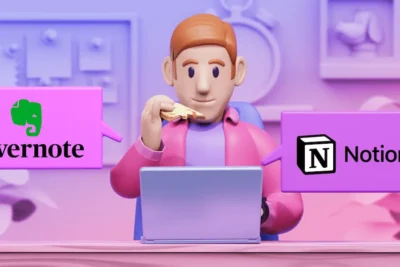



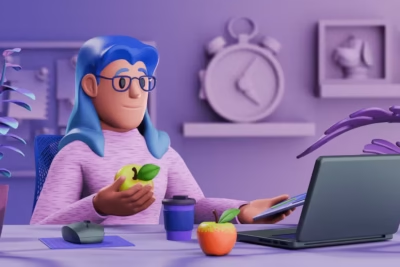
Contenido relacionado